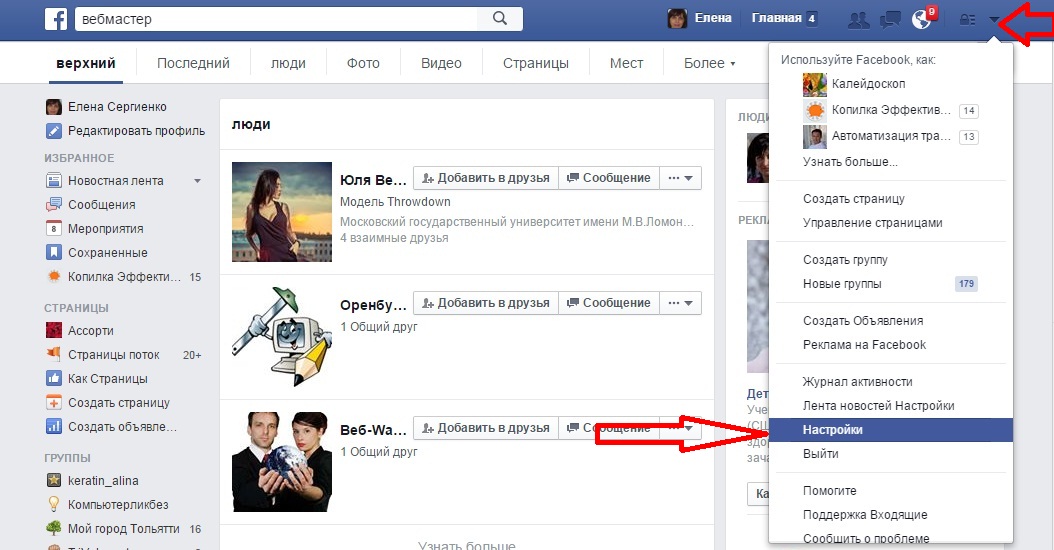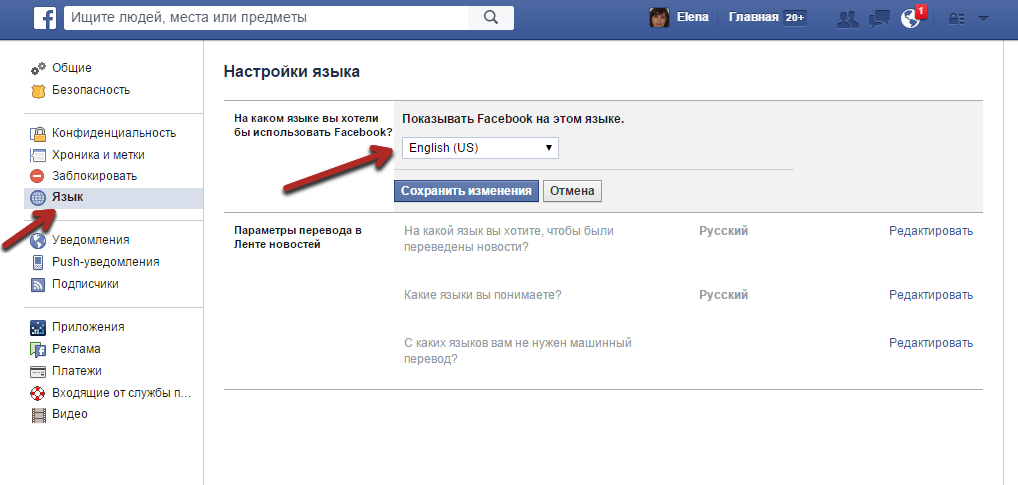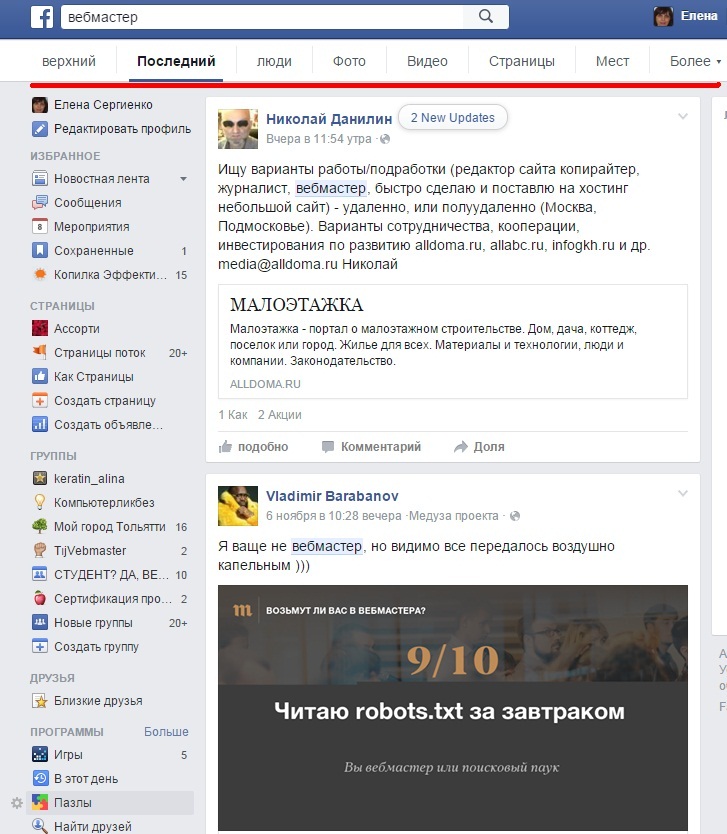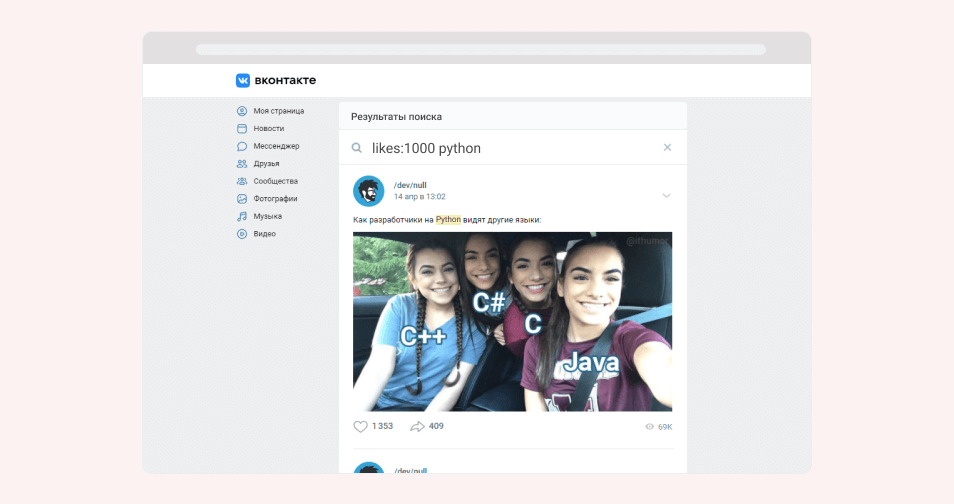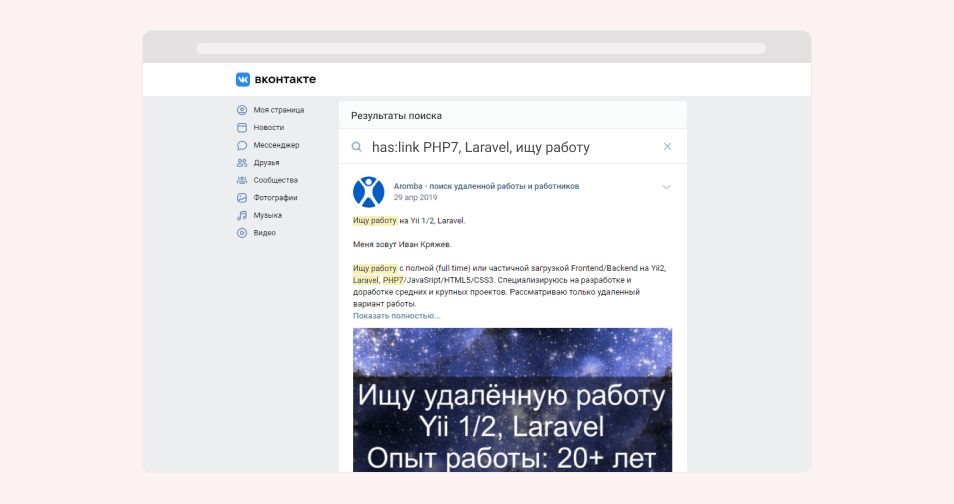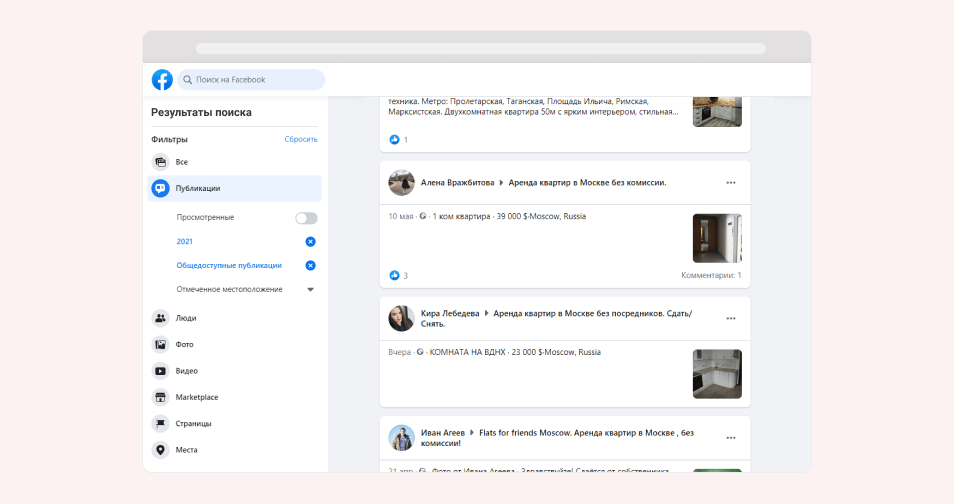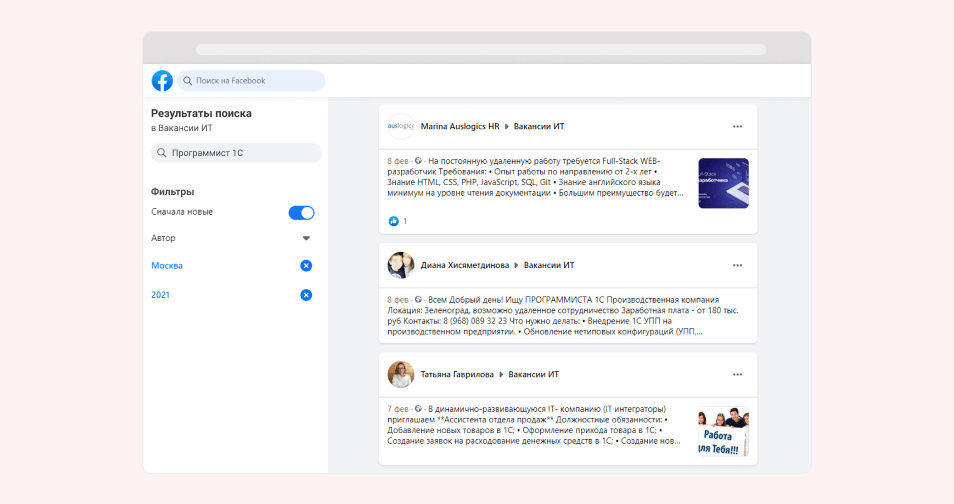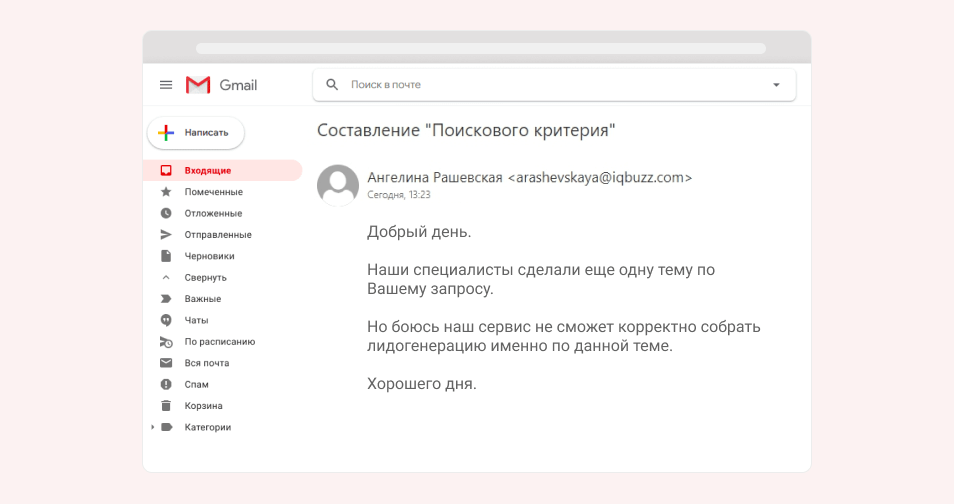Загрузить PDF
Загрузить PDF
В этой статье мы расскажем вам, как искать публикации на Facebook по ключевым словам и фильтровать их по дате публикации.
-
1
Перейдите на страницу Facebook.com в веб-браузере.
- Если вы еще не авторизовались, введите адрес электронной почты/номер телефона и пароль.
-
2
Нажмите на строку поиска. Она находится на синей полосе вверху экрана.
-
3
Введите ключевое слово в строке поиска. Так можно найти людей, публикации и фотографии.
-
4
Нажмите клавишу ↵ Enter. Отобразятся результаты поиска, включая группы, фотографии, людей и страницы.
-
5
Перейдите на вкладку Публикации. Она находится у поля «Все» под строкой поиска вверху страницы. На этой вкладке вы найдете все общедоступные публикации и публикации ваших друзей, которые соответствуют введенному вами ключевому слову.
-
6
Выберите дату публикации в поле «Дата публикации». Оно находится на левой панели — выберите дату, чтобы просмотреть старые публикации.
Реклама
-
1
Перейдите на страницу Facebook.com в веб-браузере.
- Если вы еще не авторизовались, введите адрес электронной почты/номер телефона и пароль.
-
2
Перейдите на страницу своего профиля. Для этого нажмите на свое имя у кнопки «Домой» на панели навигации вверху экрана или щелкните по своему имени вверху меню навигации на левой панели.
-
3
Щелкните по Журнал действий. Вы найдете эту кнопку в нижнем правом углу обложки профиля.
-
4
Нажмите на строку «Поиск действий». Вы найдете ее вверху журнала действий – не перепутайте эту строку со строкой поиска Facebook. В этой строке можно найти свои действия, включая публикации, отметки «Нравится», комментарии, мероприятия и обновления профиля.
-
5
Введите ключевое слово, которое есть в публикации.
- Чем короче поисковый запрос, тем больше результатов отобразится на экране.
-
6
Нажмите клавишу ↵ Enter. Будут найдены все ваши действия, которые соответствуют введенному вами ключевому слову, включая ваши публикации, публикации, на которых вас отметили, чужие публикации и скрытые вами публикации.
-
7
Прокрутите страницу вниз, чтобы найти старые публикации. Результаты поиска по журналу активности отображаются в обратном хронологическом порядке, поэтому прокрутите страницу вниз, чтобы просмотреть старые публикации.
Реклама
Советы
- Можно использовать навигационное меню, которое находится слева на странице журнала активности, чтобы отфильтровать результаты поиска и ограничить их только своими публикациями, публикациями, на которых вас отметили, чужими публикациями и скрытыми вами публикациями.
Реклама
Об этой статье
Эту страницу просматривали 75 199 раз.
Была ли эта статья полезной?
- 0
- 1
- 2
- 3
- 4
- 5
В этой статье мы расскажем вам, как искать публикации на Facebook по ключевым словам и фильтровать их по дате публикации.
Как найти любую публикацию
-
Перейдите на страницу Facebook.com в веб-браузере.
- Если вы еще не авторизовались, введите адрес электронной почты/номер телефона и пароль.
-
Нажмите на строку поиска. Она находится на синей полосе вверху экрана.
-
Введите ключевое слово в строке поиска. Так можно найти людей, публикации и фотографии.
-
Нажмите клавишу ↵ Enter. Отобразятся результаты поиска, включая группы, фотографии, людей и страницы.
-
Перейдите на вкладку Публикации. Она находится у поля «Все» под строкой поиска вверху страницы. На этой вкладке вы найдете все общедоступные публикации и публикации ваших друзей, которые соответствуют введенному вами ключевому слову.
-
Выберите дату публикации в поле «Дата публикации». Оно находится на левой панели — выберите дату, чтобы просмотреть старые публикации.
Как найти понравившуюся вам публикацию
-
Перейдите на страницу Facebook.com в веб-браузере.
- Если вы еще не авторизовались, введите адрес электронной почты/номер телефона и пароль.
-
Перейдите на страницу своего профиля. Для этого нажмите на свое имя у кнопки «Домой» на панели навигации вверху экрана или щелкните по своему имени вверху меню навигации на левой панели.
-
Щелкните по Журнал действий. Вы найдете эту кнопку в нижнем правом углу обложки профиля.
-
Нажмите на строку «Поиск действий». Вы найдете ее вверху журнала действий – не перепутайте эту строку со строкой поиска Facebook. В этой строке можно найти свои действия, включая публикации, отметки «Нравится», комментарии, мероприятия и обновления профиля.
-
Введите ключевое слово, которое есть в публикации.
- Чем короче поисковый запрос, тем больше результатов отобразится на экране.
-
Нажмите клавишу ↵ Enter. Будут найдены все ваши действия, которые соответствуют введенному вами ключевому слову, включая ваши публикации, публикации, на которых вас отметили, чужие публикации и скрытые вами публикации.
-
Прокрутите страницу вниз, чтобы найти старые публикации. Результаты поиска по журналу активности отображаются в обратном хронологическом порядке, поэтому прокрутите страницу вниз, чтобы просмотреть старые публикации.
Советы
- Можно использовать навигационное меню, которое находится слева на странице журнала активности, чтобы отфильтровать результаты поиска и ограничить их только своими публикациями, публикациями, на которых вас отметили, чужими публикациями и скрытыми вами публикациями.
Теги:
Информация
Посетители, находящиеся в группе Guests, не могут оставлять комментарии к данной публикации.
Download Article
Download Article
Do you want to see an old Facebook post without having to endlessly scroll down someone’s timeline? Luckily, there’s a quick and easy way to find old posts using Facebook’s search tool, which lets you fine tune your search down to specific dates. Read on to learn the easiest way to track down old Facebook posts!
-
1
-
2
Click the Search field. The Search field is located on a blue bar at the top of your screen.
Advertisement
-
3
Enter a keyword into the Search field. This will allow you to search all people, posts, and photos.
-
4
Hit ↵ Enter on your keyboard. This will search and list all the matching results, including groups, photos, people, and pages.
-
5
Click the Posts tab. This button is located next to All below the Search field at the top of the page. It will list all the public posts and your friends’ posts matching your search keyword.
-
6
Select a post date under DATE POSTED. Find the DATE POSTED heading on the left sidebar, and choose a date here to see a list of older posts.
Advertisement
-
1
Open Facebook.com in a web browser.
- If you aren’t automatically signed in, sign in with your Facebook account. You will need to enter your email or phone number and your password.
-
2
Go to your own Profile page. You can do this by clicking on your name next to the Home button on the navigation bar at the top of your screen, or by clicking on your name at the top of the navigation menu on the left-hand side of your screen.
-
3
Click View Activity Log. This button will be in the lower-right corner of your cover photo.
-
4
Click on the Activity Search field. This will be at the top of your Activity Log, and it’s different than the regular Facebook search. It will search all of your activities including your posts, likes, comments, events, and profile updates.
-
5
Enter a search term you remember from the post.
- Shorter keywords will give you more results.
-
6
Hit ↵ Enter on your keyboard. This will search and list all of your activities matching your keyword, including your posts, posts you were tagged in, posts by others, and posts you have hidden.
-
7
Scroll down to find older posts. The Activity Log is in reverse-chronological order, and you will see older posts as you scroll down.
Advertisement
Ask a Question
200 characters left
Include your email address to get a message when this question is answered.
Submit
Advertisement
-
You can use the navigation menu to the left of your Activity Log to filter your search results and limit it to only your own posts, posts you were tagged in, posts by others, or posts you’ve hidden.
Thanks for submitting a tip for review!
Advertisement
About This Article
Article SummaryX
1. Open Facebook.com in a web browser.
2. Click the Search field at the top.
3. Enter a search keyword.
4. Hit Enter on your keyboard.
5. Click Posts on the top-left.
6. Select a date under DATE POSTED.
Did this summary help you?
Thanks to all authors for creating a page that has been read 521,507 times.
Is this article up to date?
- Появился полноценный поиск в Facebook по всем записям
- Как настроить поиск в своем аккаунте?
- Как искать в Фейсбуке информацию
- Поиск осуществляется по следующему принципу (кроме вкладки “Последний” (Latest):
- Преимущества
- Поиск осуществляется по следующему принципу (кроме вкладки “Последний” (Latest):
- Как искать в Фейсбуке информацию
- Как настроить поиск в своем аккаунте?
Появился полноценный поиск в Facebook по всем записям
Полноценный поиск, такой же, как, например, ВКонтакте или Google+, в Фейсбуке был, практически, невозможен. Приходилось с этим мириться и использовать в работе другие преимущества этой соцсети. Наконец, Facebook оснастили полноценным поисковиком, и теперь стало возможным найти нужную информацию среди 2 триллионов архивных публикаций. Жить стало гораздо интереснее! Верно?
Потому, что в результатах поиска теперь можно увидеть свежие релевантные посты всех пользователей Facebook, а не только ваших друзей.
Ресурс TechCrunch уточняет, что результаты поиска организуются таким образом, что сначала выводятся сообщения из надёжных источников, затем — посты от друзей и членов семьи, после этого — популярные ссылки и цитаты, а затем — сообщения из прочих источников.
Есть, конечно, одно “но”, но его можно легко преодолеть. Дело в том, что полноценный поиск официально работает только на территории США, а вот нам нужно будет самостоятельно его настроить.
Как настроить поиск в своем аккаунте?
Для этого заходим в настройки своего аккаунта и переключаемся во вкладке “Язык” с русского на английский (English (US).
Шаг 1.
Шаг 2.
Теперь на панели вместо привычных разделов появятся новые вкладки (переведены на русский с помощью Chrome):
Слова в поисковой строке вводятся на кирилице, на скриншоте – результаты поиска по слову “вебмастер”. Но что-то мне подсказывает, что они могли бы быть лучше)). Вероятно, Фейсбук и здесь все решил за нас, в том числе и то, какую информацию, релевантную запросу, стоит нам показывать, и что мы можем прочитать.
Как искать в Фейсбуке информацию
В первой вкладке”Верхний” (Top) мы увидим почты от наших друзей и рекламные продвигаемые публикации.
Во второй вкладке “Последний” (Latest) отобразятся все последние публикации по данному запросу от всех пользователей соцсети.
В остальных вкладках ведется поиск по людям, фото, видео, страницам, местам, группам, уведомления и т.д. Немного порадовал поиск по фотографиям – появилось довольно большое количество фото на тему “вебмастер”, отыскалось даже изображение из группы, которую я вела почти 2 года назад.
Поиск осуществляется по следующему принципу (кроме вкладки “Последний” (Latest):
В начале поиска всегда показываются результаты, связанные с теми, с кем вы больше всего контактируете, то есть с вашими друзьями. Далее − с друзьями ваших друзей, в конце — все остальные.
Стоит заметить, что Фейсбук ведет поиск не только по слову “вебмастер”, которое находится в тексте поста, но и в описаниях к видео и фото, сайтов, в хэштегах. В изображении выше можно увидеть, что слово “вебмастер” подсвечивается синим цветом. Эта функция сделала поиск более легким и удобным. А нам остается только не лениться, и добавлять ключевые слова в свои посты – SEO работает теперь и в Facebook.
Преимущества
- С дополнительными функциями поиска мы всегда будем в курсе новостей, которые нам интересны.
- Сможем сделать более доступными свои публикации для пользователей Facebook.
- Легко найдем все посты по теме, о которой говорит весь мир, и которая важна для нас.
Facebook становится лучше! А продолжаем использовать его возможности в своей работе.
[sc:подпись ]
Просмотры: 1 508
Разберемся как искать информацию, используя базовый функционал соцсетей. Материал будет полезен smm-специалистам, маркетологам, а также тем, кто по роду профессии собирает данные в социальных медиа.
Оглавление
- Как искать информацию ВКонтакте
- Как исключить неподходящие посты из поиска
- Примеры использования операторов
- Как настроить поиск в Фейсбуке
- Если вручную настроить поиск не получилось
- Заключение
Социальные сети стали местом где пользователь может задать вопрос по волнующей теме, высказать мнение о работе компании или сервиса, обсудить качество продукта и предоставленной услуги, ознакомиться отзывами других покупателей.
Бизнес, в свою очередь, старается извлечь свою выгоду и использует канал для собственных целей — ищет клиентов заинтересованных в продуктах и услугах, работает с возражениями покупателей, улучшает качество обслуживания, повышает лояльность к бренду.
В этой статье поговорим о том как использовать ресурс социальных сетей для поиска информации — научимся искать нужное в постах и комментариях, настроим поиск по ссылкам, документам и попробуем найти острые и популярные темы.
Как искать информацию ВКонтакте
Помимо стандартного поиска в ВКонтакте есть расширенный поиск с поддержкой целого набора специальных операторов.
Использовать их можно прямо в привычной каждому строке поиска или же задавать в панели расширенного поиска. В таблице приведу список основных операторов, которые актуальные и сегодня.
| Оператор | Формат ввода | Что ищет |
|---|---|---|
| type:reply | types:reply авто | Посты с комментариями, содержащими слово «авто» |
| type:copy | type:copy авто | Поиск по репостам, которые содержат «авто». При запросе type:copy 10 — получим репосты с количеством поделившихся до 10 |
| has:photo | has:photo самара | Поиск по фото с упоминанием запроса в описание или хештеге |
| has:video | has:video дуров | Поиск по видео с упоминанием запроса в названии видео, описание или хештеге |
| has:audio | has:audio ддт | Поиск постов с прикрепленными аудио файлами |
| has:note | has:note резюме | Поиск постов с прикрепленными заметками |
| has:poll | has:poll зарплата | Поиск опросов с упоминанием запроса в тексте |
| has:link | has:link yandex.ru | Поиск по ссылкам в постах |
| has:doc | has:doc презентация | Поиск по вложенным документам с поддержкой поиска по формату файла |
| has:none | has:none | Поиск по публикациям без каких-то прикреплений и вложений |
| domain: | domain:example.ru/blog/439877 | Поиск постов со ссылками на конкретный сайт или документ |
| near: | near:55.333444,37.612243 | Поиск постов по геолокации |
| likes: | likes:1000 спартак | Поиск самых залайканных постов (в примере ищем посты с количеством лайков >1000) |
ВКонтакте поддерживает работу со стоп-словами — если перед оператором поставить знак минус, например -type:reply авто, то команда будет работать как исключение. Комментарии с ключевым словом «авто» будут исключены из результатов поиска.
Если используете расширенные функции поиска, то задавать можно сразу несколько условий. Результаты будут отображаться с учетом выставленных фильтров.
Как исключить неподходящие посты из результатов поиска
Чтобы результаты были максимально релевантными, во ВКонтакте работает исключение слов — если не хотим видеть сообщения со словом «авто» и «бу», то добавляем слова в строку через запятую в расширенном фильтре. Так мы исключим посты работодателей, которые ищут разработчиков с похожем стеком в свою команду.
Однако возможность исключения слов не поддерживает склонение ключевых слов. Для соцсети слова «ищу» и «ищем» являются одним словом.
Слова исключения помогают убрать из выдачи мусор и настроить вывод релевантных результатов поиска.
Примеры использования операторов
Предлагаю перейти к примерам. Найдем самые популярные посты на тему обучения языку python. Воспользуемся командой likes:1000 python. Команда позволит найти посты с упоминанием названия языка «python» в тексте и количеством лайком к посту более >1000.
Теперь кейс уже из области HR-маркетинга — нужно настроить результаты поиска так, чтобы найти посты веб-разработчиков о поиске работы с прикрепленным резюме. Используем для поиска нужный стек «PHP7, MySQL, Laravel» в качестве ключевых слов, а также добавим ключи «ищу работу».
Как настроить поиск в Фейсбуке
На Facebook работает поиск по ключевым словам, который помогает найти любую общедоступную информацию — людей, публикации, фото, видео, места, страницы, группы, приложения, ссылки, мероприятия и многое другое.
К сожалению, Фейсбук не поддерживает работу с операторами и стоп-словами, поэтому настроить поиск в ФБ также элегантно как в ВК не получится. Но есть набор специальных фильтров, которые расширяют возможность поиска.
Можно настроить вывод всех общедоступных публикаций за нужный год с упоминанием требуемых ключевых слов. При необходимости можно сузить результаты, указав название города. Если ввести ключевые слова (например, «аренда квартиры москва»), появится список результатов, которые можно отфильтровать.
Также в Фейсбуке можно настроить поиск по группе. Например, вы программист 1С и ищете свежие вакансии касающиеся только вашего стека. Откроем популярную группу с вакансиями «Вакансии ИТ» и воспользуемся внутренним поиском по группе — укажем, что ищем новые вакансии в Москве.
Если вручную настроить поиск не получилось
Можно воспользоваться автоматическим сервисом мониторинга социальных сетей. На российском рынке таковых много. На память приходит одновременно около пяти популярных сервисов. В рамках своих задач я тестировал работу двух — IQBuzz и «Медиалогия».
Оба сервиса предоставляют бесплатный тестовый период — 7 дней. В целом этого времени достаточно, чтобы разобраться с нюансами настройки и оценить насколько полезен сервис для вашего случая.
С IQBuzz дело сразу не пошло: не удалось зарегистрироваться в сервисе — на почту, указанную при регистрации, письмо не приходило более суток. Пришлось искать телефон поддержки и электронную почту. Написали — тишина. Позвонили — никто не ответил. Лишь через час менеджер перезвонил. Сразу пришло письмо с ссылкой для продолжения регистрации (видимо письма рассылаются вручную).
Дальше попробовали найти инструкции по работе с языком запросов в открытых источниках. Но как оказалось, последняя запись с инструкцией по сервису была загружена два года назад. А все другие обучающие материалы еще старше — более четырех лет.
Решили напрямую обратиться за помощью в службу поддержки. Но особого результата это не принесло. Если совсем коротко, то мы подготовили техническое задание с требованиями и попросили настроить инструмент так, чтобы мы могли увидеть хоть какой-то результат и принять решение в сторону платной подписки. Но в итоге получили такое сообщение.
Работа не сложилась. Решили потестировать «Медиалогию». С ними дела пошли бодрее — поддержка в отличии от IQBuzz — земля и небо. Быстро, оперативно, инициативно. Была предложена помощь с настройкой. В итоге к концу тестового периода удалось получить какие-то результаты мониторинга.
Список с результатами мониторинга получился небольшой — всего около одиннадцати постов из ВКонтакте и ФБ. Далее проанализировал выборку внимательнее и оказалось, что часть постов дубли, а вторая часть не несет для нас какой-либо бизнес-ценности.
В итоге подтвердить гипотезу не получилось — платные способы мониторинга не принесли желаемого результата. Решили отказаться от идеи и ограничились мониторингом информации в ручном формате.
Заключение
Искать информацию в социальных сетях можно самостоятельно, используя стандартные инструменты соцмедиа. Но ручной метод подойдет только в случае если у вас узкая тематика и результаты выдачи можно пересмотреть в течение 15-20 минут.
Если же тематика популярная, посты летят в ленту потоком, а ручная настройка дает много мусора, нужен импорт постов и комментариев не только из соцсетей, но и из СМИ, то целесообразно подключить и настроить сервис мониторинга.
Рекомендую сначало настроить сервис мониторинга на бесплатном тарифе — посмотреть принцип работы запросов, оценить релевантность и полноту собранной информации. Выводы помогут понять, нужно ли переходить на платный тариф и продолжать улучшать сценарий поиска.
Также не забудьте посмотреть как работает и отвечает поддержка. Так как вероятно, вам придется неоднократно обращаться за помощью к специалистам сервиса. Здесь своевременный и быстрый ответ очень важен.
Что важного в диджитал на этой неделе?
Каждую субботу я отправляю письмо с новостями, ссылками на исследования и статьи, чтобы вы не пропустили ничего важного в интернет-маркетинге за неделю.
Узнать подробнее →
Статьи по теме:
- Как удалить или приостановить работу тега. Типы действий с тегами в Google Tag Manager
- Как мне удалось решить проблему с отображением старой фавиконки в Яндексе
- Как создать и настроить канал в Callibri
- Зачем нужен второй заголовок в Яндекс.Директ? Использование заголовка на примерах
- Как установить виджет Jivosite на отдельные страницы сайта с помощью Google Tag Manager
Метки #инструменты, #реклама